OpenOffice.org
「Microsoft Office」互換のフリーのオフィス統合環境の「OpenOffice.org」です。
OpenOffice.orgを使って全部タダでebook(PDFファイル)を作ることを前提に解説をしていきます。
ヘッダー、フッター、ページ番号
インストールが終わりましたら早速、新規ドキュメントの作成をして見ましょう。
新規ドキュメントはスタートボタンからでも時計横に常駐しているアイコンからでもどちらからでもできます
最初の使い方がわかったでしょうか。続いてヘッダー、フッター、ページ番号の挿入の仕方を解説します。
ヘッダーの挿入
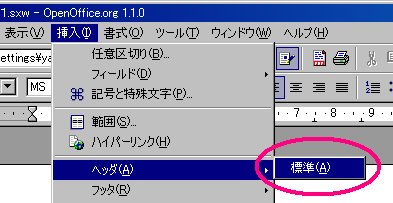
「挿入」⇒「ヘッダ」⇒標準をクリックします。
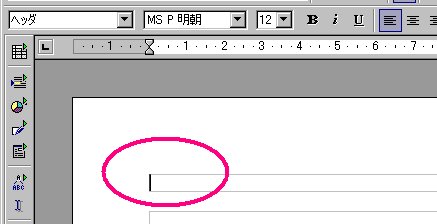
ヘッダー部が挿入されました。ヘッダーの文を入力しましょう。
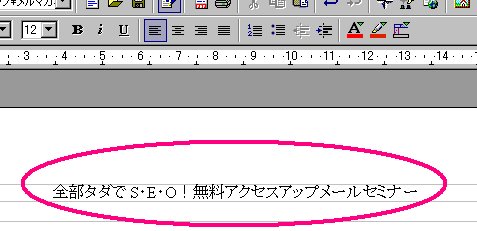
このようにヘッダー部の挿入、入力ができました。
フッターの挿入
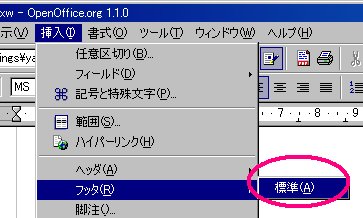
「挿入」⇒「フッタ」⇒標準をクリックします。
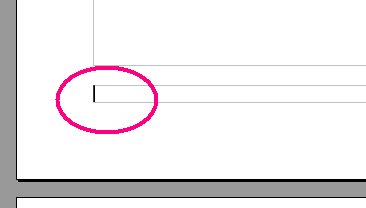
フッター部が挿入されました。フッターの文を入力しましょう。
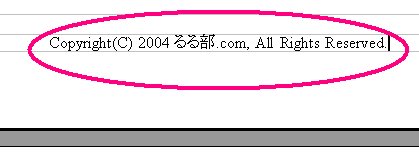
このようにフッター部の挿入、入力ができました。
ページ番号の挿入
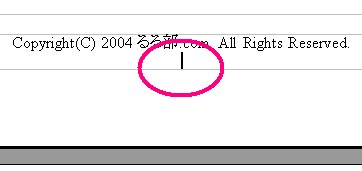
フッター部にページを挿入してみましょう。
Enterをして改行します。

「挿入」⇒「フィールド」⇒「ページ番号」をクリックします。
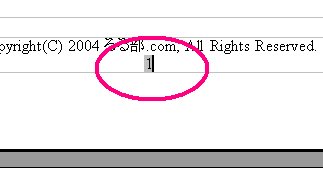
ページ番号が挿入されました。
これでページが増えるごとに自動的にページが振られていきます。
スポンサードリンク
